批量一次性删除多个 Excel 表格文件中的页眉信息
翻译:简体中文,更新于:2023-05-19 12:27
概要:在处理 Excel 工作簿文件时,页眉信息是表格顶部包含标题、页码等内容的区域。在一些特定的情况下,我们可能需要批量删除多个 Excel 表格文件中的页眉信息。然而,手动逐个打开每个文件并删除页眉信息是一项耗时而繁琐的任务,特别是当文件数量较多时。因此,本篇文章将会手把手教您快速、自动化地批量一次性删除多个 Excel 表格文件中的页眉信息。
批量删除多个 Excel 表格中的页眉信息在许多情况下都是必要的。举例来说,当处理包含敏感数据的文件时,删除页眉信息可以增强数据隐私保护。此外,符合特定的文件格式要求时,删除页眉信息可以确保文档的规范性。在需要同时处理大量文件的情况下,批量删除页眉信息可以提高处理效率和保持一致性。此外,当我们重新使用以前的文件作为模板或基础时,删除旧的页眉信息可以减少后续编辑的工作量。无论是为了数据安全、规范要求、高效处理还是文档重用,批量删除多个 Excel 表格中的页眉信息都是一个有价值的解决方案,可以节省时间和精力,提高工作效率。
那么我们该如何实现这个目标呢?这就不得不提到「我的ABC软件工具箱」了。作为一款功能强大的批量文件处理器,包括了多种功能能够使用户在不同场景下一次性处理大批量文件,比如批量修改文件内容,批量进行数据提取,批量格式转换等等。我们今天讨论的一次性删除 Excel 表格中的页眉也可以在该软件中找到相应的功能选项。并且操作起来也是相当的简单。
首先在软件主页中点击「文件内容」-「删除 Excel 页眉页脚」。
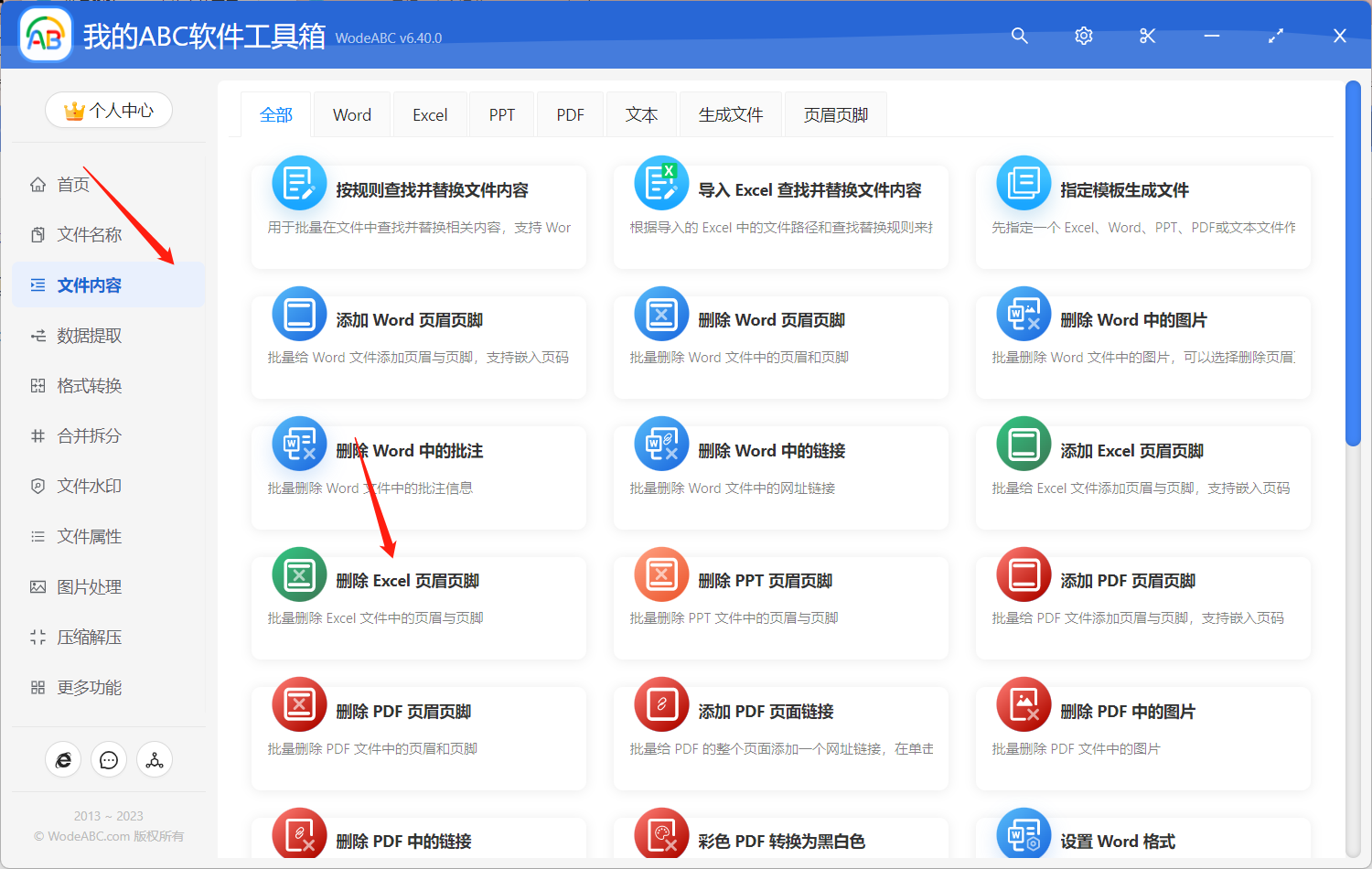
添加需要删除页眉的 Excel 文件,在这个界面中,您可以上传多份 Excel 表格同时进行处理。
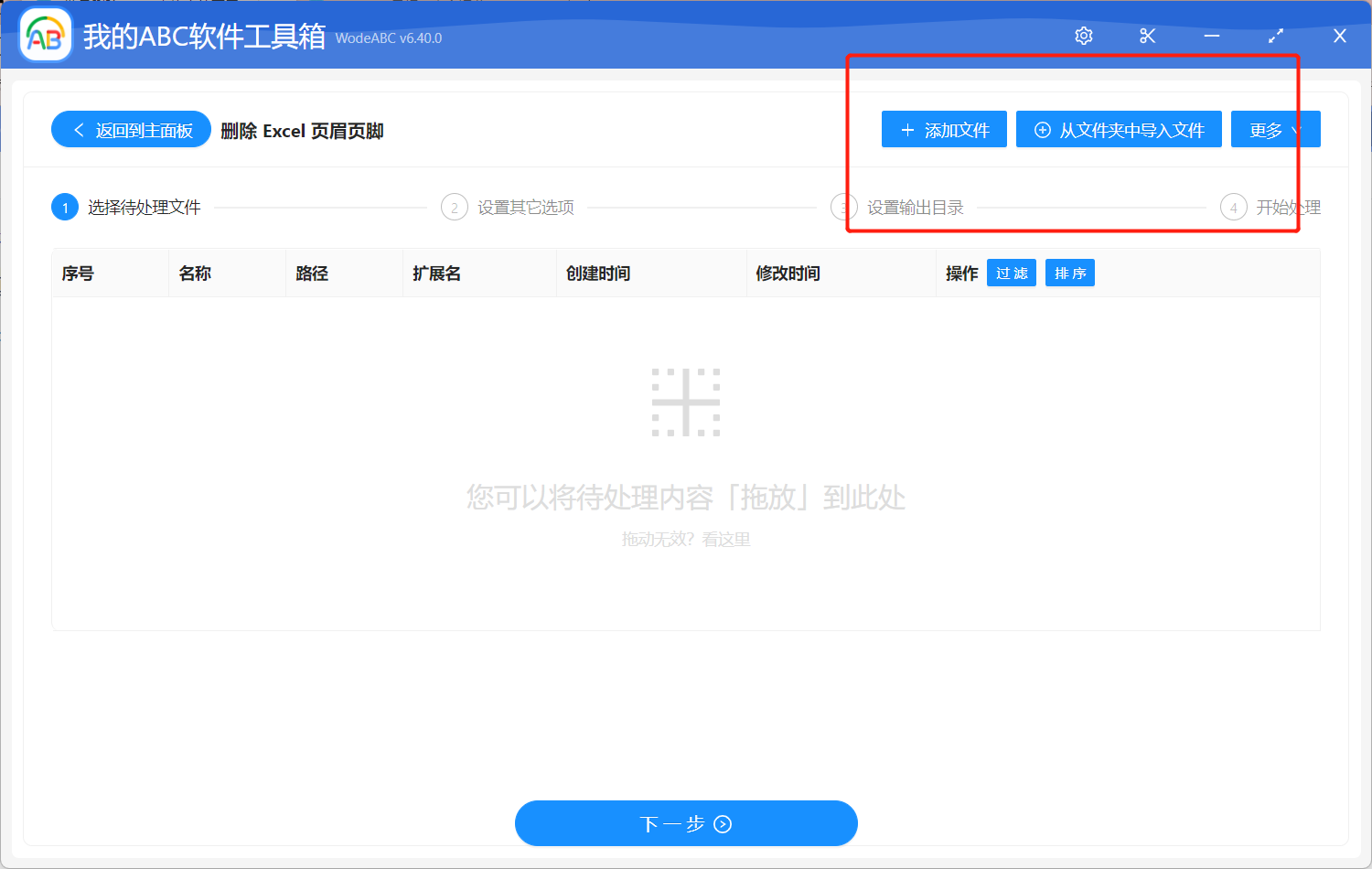
在下面的设置界面当中,选择「删除页眉」。
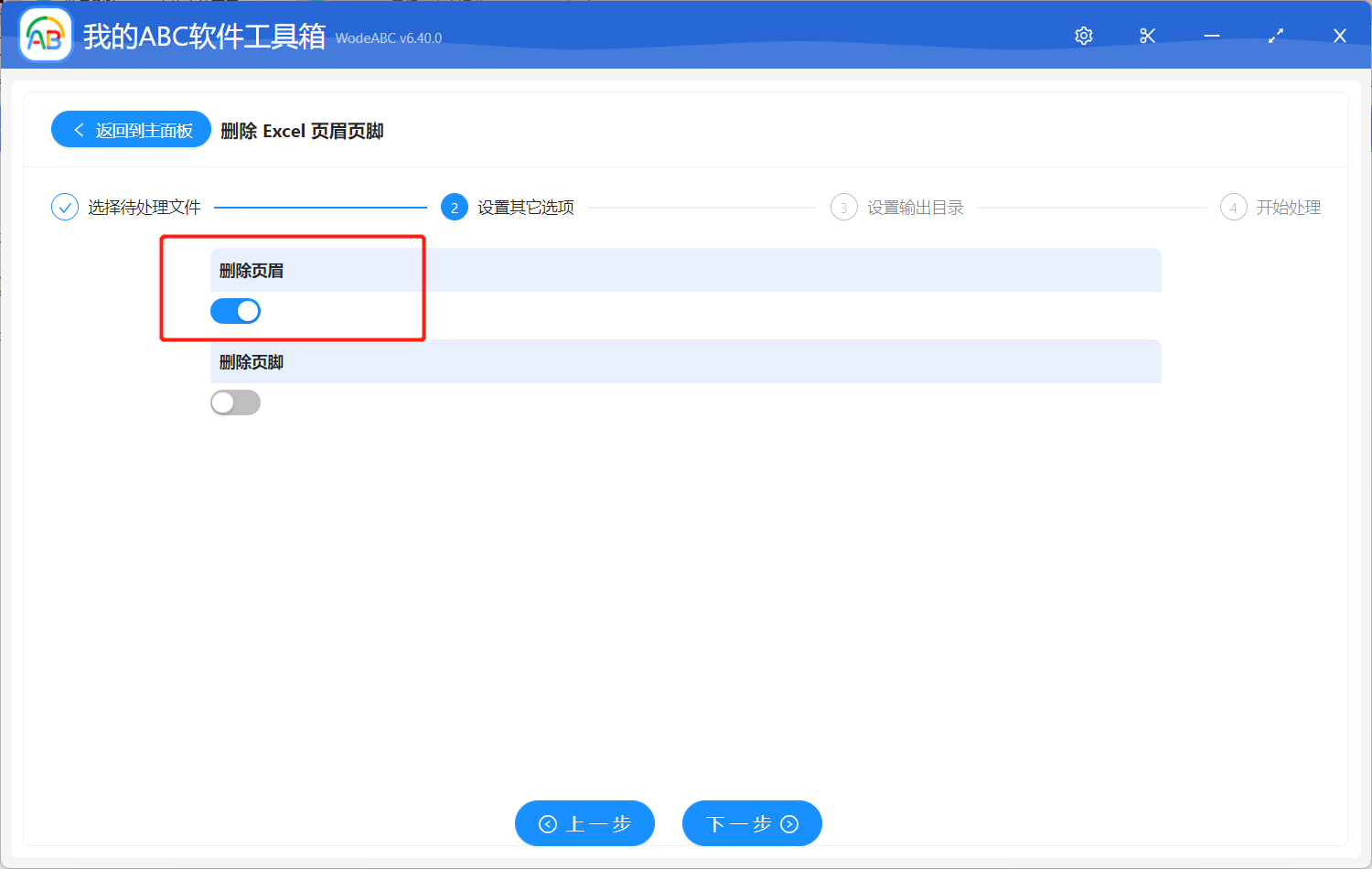
之后就是大家都比较熟悉的制定输出目录,然后点击”开始处理“。
很快您就能在软件界面上看到处理完成的提示,这时可以打开刚刚设置好的文件夹进行查看。如下图所示,右边是我上传的原 Excel 表格,其中包括了某项目名称作为页眉。经过软件的批量处理后,左边的输出文件已经不包含任何页眉信息了。
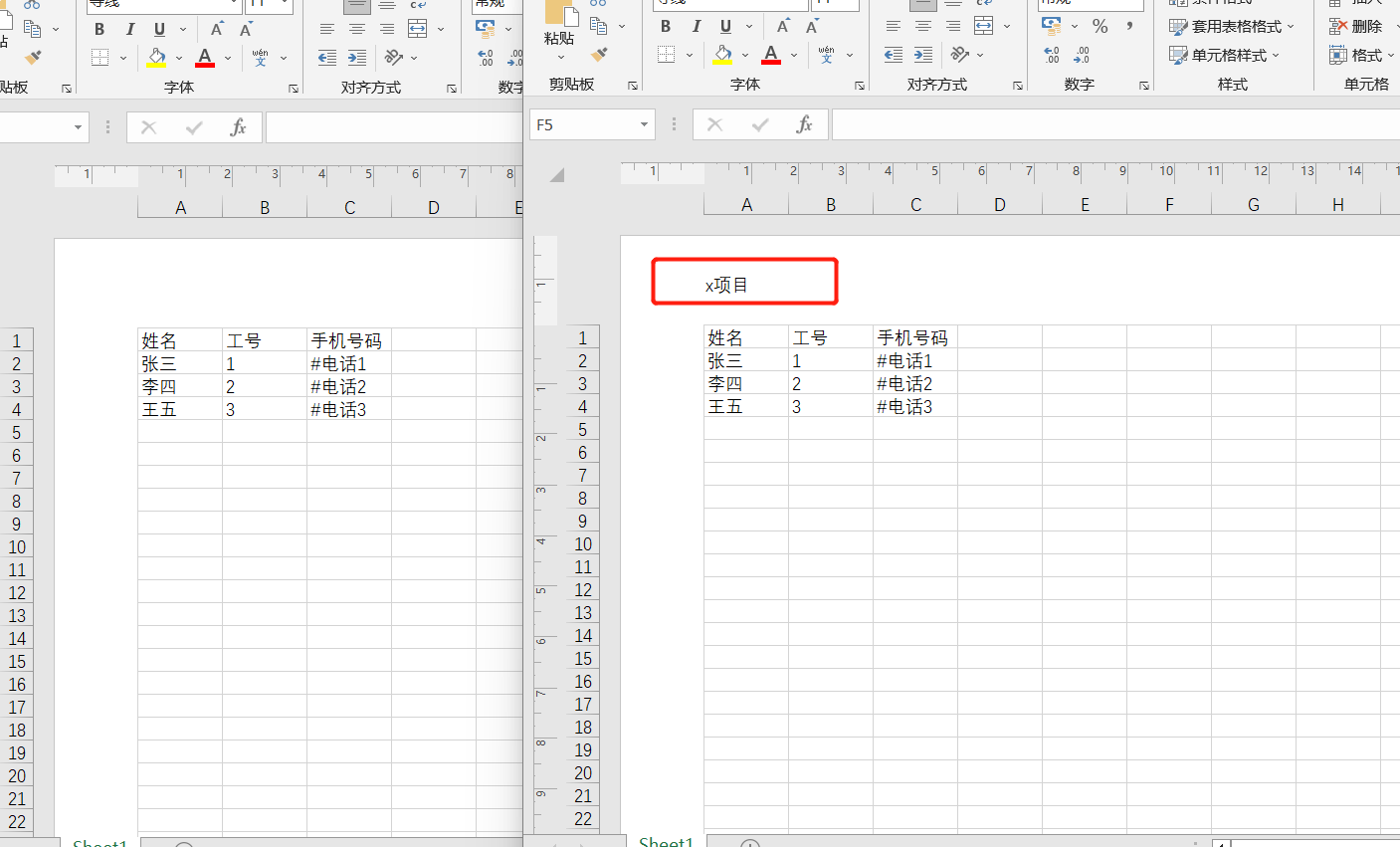
总而言之,使用一款专业的批量文件处理工具能够极大的简化工作过程,并且提高工作效率以及减少人为出错的风险,为用户节省出大量的时间和精力去处理其他事务。无论在工作学习或者日常生活当中,它都是一个非常得力的助手。